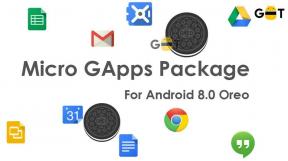الإصلاح: Sky Q غير متصل بشبكة WiFi / الإنترنت
Miscellanea / / June 25, 2022
Sky Q هو جهاز فك تشفير يأتي مع تخزين 2 تيرابايت مع 12 موالف ساتلايت. يمكنك تسجيل 6 قنوات مباشرة باستمرار بالإضافة إلى مشاهدة القناة السابعة. يمكن لـ Sky Q استقبال البث بدقة 4K وعرضه. يعتمد جهاز فك التشفير على الاشتراك ويتعين عليك شراء اشتراكه للاستمتاع بالخدمة الترفيهية التي تقدمها Sky. يشار إليها على أنها منصة وسائط متعددة ولديها الكثير من أجهزة فك التشفير التي تتضمن جهاز فك التشفير متعدد الغرف وصندوق فك التشفير PVR والمزيد.
ذكرت Sky Q أنها تقدم خدمات لأكثر من 11 مليون منزل بأعداد هائلة. ولكن ، أبلغ بعض المستخدمين عن أنهم يواجهون مشكلة عدم اتصال Sky Q بشبكة WiFi / الإنترنت. لذلك ، نحن هنا مع دليل حول كيفية إصلاح Sky Q غير متصل بشبكة WiFi / الإنترنت. لذلك ، اقرأ المقال كاملاً لمعرفة المزيد عنه.

محتويات الصفحة
- الإصلاح: Sky Q غير متصل بشبكة WiFi / الإنترنت
-
خطوات لإصلاح عدم اتصال Sky Q بشبكة WiFi / الإنترنت
- تحقق من جميع الكابلات والتوصيلات
- تحقق من اتصال WiFi
- ننسى شبكة WiFi
- أعد تشغيل جهاز التوجيه الخاص بك
- كابل إيثرنت
- إعادة ضبط المصنع الخاص بك Sky Q
- اتصل بدعم العملاء
- استنتاج
الإصلاح: Sky Q غير متصل بشبكة WiFi / الإنترنت
إذا كنت تواجه مشكلة عدم الاتصال بشبكة WiFi. ثم ، بعض الأسباب التي يمكن أن تحدث من خلالها. لذلك ، نقوم بإدراج بعض الأسباب أدناه.
- مشكلة في الأجهزة
- مشكلة البرمجيات
- مشكلة الاتصال بالإنترنت
- مشكلة التلفزيون الذكي
خطوات لإصلاح عدم اتصال Sky Q بشبكة WiFi / الإنترنت
نحن ندرج الطرق التي ستتمكن من خلالها من حل المشكلة. لذلك ، اتبع الخطوات الموضحة أدناه.
الإعلانات
تحقق من جميع الكابلات والتوصيلات
إذا كنت تواجه مشكلة في Sky Q ، فإن أول شيء يجب عليك فعله هو فحص جميع الكابلات والوصلات. تأكد من توصيل جميع الكابلات في المنافذ الصحيحة ، وتأكد من توصيل جميع الكابلات بإحكام وعدم ربط أي منها أو تلفه. إذا رأيت أي كبلات مكسورة أو تالفة ، فأنت بحاجة إلى استبدالها بكابلات جديدة.
تحقق من اتصال WiFi
إذا لم تكن قادرًا على الاتصال بشبكة WiFi ، فحاول التحقق مما إذا كان هناك شيء لا يتداخل مع شبكة WiFi. بعض الأحيان، ستتداخل الأجهزة الأخرى الموجودة في منزلك مع الاتصال الذي لا تمر عبره الإشارة بدقة.
حاول أيضًا تغيير اتصال WiFi إلى أجهزة توجيه أخرى حتى تعرف ما إذا كانت هذه المشكلة بسبب جهاز فك التشفير أو جهاز التوجيه. يمكنك أيضًا التحقق من ذلك باستخدام اتصال Ethernet المزود بصندوق العبوة.
ننسى شبكة WiFi
إذا كنت لا تزال تواجه نفس المشكلة ، فحاول نسيان اتصال wifi وإعادة الانضمام إليه. لذا ، اتبع هذه الخطوات للقيام بذلك.
الإعلانات
- اذهب إلى إعدادات.
- انقر فوق إتصال شبكة.
- بعد ذلك ، انقر فوق إعداد الشبكة.
- الآن ، انقر فوق زر إعادة الضبط.
- انتظر لبعض الوقت ثم سيظهر مربع تأكيد ما إذا كنت تريد إعادة تعيين الشبكة أم لا.
بعد الانتهاء من هذه الخطوة ، حاول مرة أخرى توصيل اتصال WiFi.
أعد تشغيل جهاز التوجيه الخاص بك
إذا كانت شبكة WiFi الخاصة بك لا تزال لا تعمل ، فحاول إعادة تشغيل جهاز توجيه WiFi. إذا كان هناك أي خلل في الأجهزة ، فسيتم إصلاحها حيث سيتم فتح جميع الملفات بشكل صحيح.
أيضًا ، أعد تشغيل Sky Q ببساطة عن طريق فصل سلك الطاقة من اللوحة الرئيسية. انتظر بضع دقائق ثم ابدأ تشغيله مرة أخرى.
الإعلانات
كابل إيثرنت
سيكون استخدام كابل إيثرنت فكرة جيدة إذا كنت لا تزال تواجه مشكلة عدم اتصال Sky Q بشبكة WiFi / الإنترنت. لذلك ، قم بتوصيل كابل Ethernet بالجزء الخلفي من الصندوق وتأكد من سماع صوت نقرة بعد الاتصال. أيضًا ، سيوفر كابل إيثرنت اتصالًا جيدًا ومستقرًا بـ Sky Q. لذلك ، يمكنك أيضًا اتباع هذه الخطوة لإصلاح المشكلة.
إعادة ضبط المصنع الخاص بك Sky Q
إذا لم تنجح أي من الخطوات معك ، فقد تضطر إلى إعادة ضبط إعدادات Sky Q. لذلك ، اتبع الخطوات الموضحة أدناه للقيام بذلك.
- اضغط على زر الصفحة الرئيسية بجهاز التحكم عن بُعد.
- البحث عن إعدادات.
- الآن ، أدخل 001, وحدد الخيار.
- من خلال القيام بذلك ، سيكون خيار إعادة ضبط المصنع متاحًا على شاشتك.
- لذلك ، انقر فوق إعادة تعيين الخيار، وبعد ذلك ، حدد اعدادات المصنع.
- الآن ، انقر فوق زر الاستعداد ، وانتظر حتى تكتمل العملية.
- بعد الانتهاء ، حاول الاتصال بشبكة WiFi مرة أخرى.
آمل بعد هذا حل مشكلتك.
اتصل بدعم العملاء
إذا كنت لا تزال تواجه المشكلة ، فعليك الاتصال بدعم العملاء لأن هذه المشكلة قد تكون بسبب مشكلة في الجهاز في جهاز فك التشفير. لذلك ، اتصل بدعم العملاء وأرسل الوحدة حتى يتمكنوا من إصلاحها.
استنتاج
لقد ناقشنا جميع الطرق التي يمكن من خلالها حل مشكلتك المتعلقة بعدم الاتصال. تأكد من اتباع جميع الخطوات بعناية. آمل أن يتم شرح جميع الخطوات جيدًا وأن تكون قادرًا على تنفيذها بسهولة لحل المشكلة التي تواجهها على Sky Q. إذا قمت بإصلاح الخطأ نفسه باتباع أي طريقة أخرى ، فقم بمشاركته معنا في قسم التعليقات.